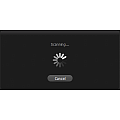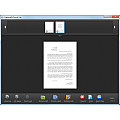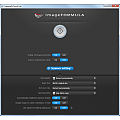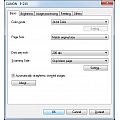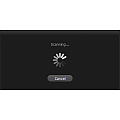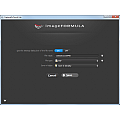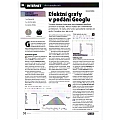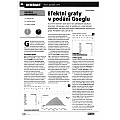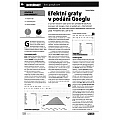Plastové tělo působí robustním dojmem, některé plastové součásti (zejména posuvníky nastavující formáty papíru a výsuvné podpěrky na A4 dokumenty, který vypadají jako králičí uši) se ale mohou při neopatrném zacházení poškodit. Celkově je však zpracování příkladné.
Uvnitř skeneru najdete velké stříbrné tlačítko s modrým podsvícením. To neslouží jako vypínač (přístroj se zapíná a vypíná otevřením/zavřením podavače, viz první odstavec), ale pro spuštění skenování – tedy pouze v případě, že je spuštěn program CaptureOn Touch. Ten dostanete na přiloženém DVD, je ale také umístěn na úložišti přímo na skeneru. Ve standardním případě se po prvním spuštění nainstaluje ovladač a otevře se integrovaný disk, na kterém program je. (Na prvním počítači v redakci se to nepodařilo, na dalších už vše fungovalo bez problémů a to i na stroji s Mac OS X.)
V útrobách najdete ještě jedno mechanické tlačítko, které slouží k odjištění horní části skenovacího mechanismu, který je možná odklopit nahoru. Poté je možné spatřit skenovací jednotky – jsou dvě (v základně a v odklápěcí části), jsou zakryté sklem a po celé jejich délce se táhne bílý proužek (zřejmě proto, abyste je na fotkách poznali). Díky dvěma skenerům je přístroj schopen digitalizovat oboustranně, což je velmi užitečné. Nejen, že papíry nemusíte do podavače vkládat dvakrát, ale už tak blesková rychlost skenování je v případě oboustranných dokumentů vynásobena dvěma.
Výrobce udává, že skener je schopen naskenovat až 15 listů za minutu. V tomto případě se jedná o značně nezvyklou situaci, kdy firma v oficiálních reklamních materiálech svůj přístroj podceňuje – daleko běžněji je to totiž naopak, kdy se např. rychlost tisku v reklamě značně převyšuje naměřené hodnoty. V našem případě jsme naměřili dokonce 16,5 strany za minutu – samozřejmě při použití nejnižší kvality (150 DPI). Tento sken je – jak už bylo zmíněno – v případě zájmu oboustranný, přístroj je tak schopen dodávat až 33 digitálních obrazů za minutu, což už je opravdu velmi zajímavé číslo (porovnejte s běžným deskovým skenerem, který používáte).
Při použití automatického režimu (300 DPI) už ale rychlost klesá na 6,5 stran za minutu, v maximální kvalitě (600 DPI) je to pak jedna strana (a malinký kousek druhé). Je zajímavé, že čím vyšší rozlišení digitalizace se nastaví, tím hlasitější (a podivnější) zvuky přístroj vydává. Při super-rychlém skenu je kupodivu téměř neslyšný, při použití 600 DPI jde rovnou o plastový rokenrol.
| Cena | 6999 Kč včetně DPH |
| Zapůjčil | Canon |
| Canon imageFormula P-215 | |
|---|---|
| typ | stolní skener s automatickým podáváním |
| snímač | jednořádkový snímač CMOS CIS 1 |
| rozlišení | 600 DPI |
| světelný zdroj | RGB LED |
| rozhraní | USB (micro), podporováno USB 3.0 |
| rychlost | 15 str./min, 30 obr./min |
| podporované OS | Windows XP, Vista, 7; Mac OS X |
| doporučená zátěž | 500 skenů/den |
| rozměry | 285 × 257 × 202 mm |
| hmotnost | přibližně 1 kg |
Zpracování a rychlost
Napájení, software, kvalita a verdikt
Přístroj je schopen v podavači pojmout 20 listů, což je fajn, poradí si taky se standardním dopisem, který je ještě o fous širší. Někdy se může také hodit, že díky kontinuálnímu způsobu skenování je přístroj schopen digitalizovat dlouhé dokumenty – tedy třeba různé reklamní banery či samolepky. Stačí, aby se do přístroje vešly na šířku. Velmi zajímavá je také možnost skenovat vizitky a kreditní karty (včetně těch embosovaných) – pro ty je připraven speciální otvor vzadu mezi konektory – tato média podává speciální podavač ; po skenu „vyhřeznou“ z přední hrany přístroje – důležité je, že se během digitalizace neohýbají, ale projíždí skenerem rovně.
V zadní části najdete kromě otvoru pro skenování karet (a vizitek) také několik konektorů a jeden vypínač. Ten slouží pro přepínání mezi automatickým a manuálním skenovacím režimem. V případě, že je zapnutý ten první, zpřístupní se při připojení přístroje k počítači integrovaný disk se skenovacím programem od Canonu. Druhý režim využijete, pokud máte jiný skenovací program, který digitalizuje přes rozhraní TWAIN (které P-215 samozřejmě podporuje). Dále vzadu najdete microUSB konektor, otvor pro zámek standardu Kensington a také vstup pro napájení. V balení najdete jak běžný USB kabel, tak i napájecí kabel, zakončený taktéž konektorem USB. Běžný síťový adaptér nehledejte (ačkoli je údajně možné jej dokoupit), přístroj se nabíjí výhradně z USB. K napájení dokonce většinou stačí jediné USB 2.0 (a to i u notebooků) druhý, napájecí kabel využijete pouze tehdy, pokud má vaše USB málo šťávy (např. starší notebook, či přední panel na levném stolním počítači). Problémy rozhodně nebudete mít při připojení přes USB 3.0, které přístroj také podporuje a je dokonce vybaveno vhodným kabelem.
Dodávaný program CaptureOn Touch musíme pochválit – je velmi přehledný, moderně vypadající a nabízí všechna potřebná nastavení. Skenovat můžete jak v automatickém režimu, tak i v plně manuálním. Ten umožňuje nastavit DPI, automaticky detekovat typ dokumentu (černobílý, barevný, fotka), umí také automaticky otáčet dokumenty podle orientace textu (ačkoli ne vždy se mu to podaří). Příjemná funkce je automatické přeskakování prázdných stránek – to se hodí zejména v případě, kdy máte spoustu dokumentů, z nichž některé jsou oboustranné a jiné mají potištěnu jen jednu stranu. V plně manuálním režimu pak ještě můžete přesně nastavit kontrast, světlost a Gammu skenů, upravit redukci moaré, nastavit naklonění skenovaného dokumentu a celou řadu dalších drobností.
Programu tak můžeme vytknout jen rušení aktuální skenovací úlohy, které je zdlouhavé a občas neposlouchá. Na dodaném médiu najdete také další komponenty, které umožňují přímé skenování do programů Evernote a Google Docs, podporován je také program Microsoft SharePoint
Poslední nerozřešenou otázkou tak zůstává kvalita skenu. Přístroj si výborně poradí s jemnými vektory i s písmem a to i v nejnižším rozlišení. U dokumentu v nejnižší kvalitě můžete vidět podivné moaré (fialové plochy), které je způsobeno tím, že funkce jejího odstranění je při nejrychlejším režimu vypnutá. V automatické a nejvyšší kvalitě je pak kvalita skenu vynikající a plně odpovídá použitému DPI, body jsou dokonale ostré a nedochází k rozmazání. Přístroj by se tak skvěle hodil třeba i na fotografie, pokud by neměl jeden zásadní nedostatek – nepřesnou interpretaci barev. Ta je značně selektivní – některé barvy skener zvládne bez obtíží, jiné však netrefil ani omylem – jak si ostatně můžete prohlédnout na barevných skenech. Zejména pak srovnejte, jak vypadá reálná obálka Extra PC a její sken.
Zleva: Originální podklad, rychlý sken (150 DPI), automatický sken (300 DPI), nejkvalitnější sken (600 DPI)
Canon mobilní skenery umí a dokazuje to i tento model. Má nedostatky (např. nepřesné barvy, problematické rušení skenu), přesto je díky rychlosti a skladnosti naprosto unikátním zařízením na trhu. Pro obchodní cestující, kteří v terénu potřebují rychle a efektivně digitalizovat dokumenty tak představuje jasnou volbu – tedy v případě, že jsou ochotni akceptovat cenu, která není zrovna lidová.
| rychlost a kvalita skenu (písmo, vektory) | cena |
| kvalita zpracování, mobilita a design | barevná věrnost |
| dodávaný software, kompatibilita | křehké plastové součástky, rušení skenu |
| Hodnocení |           |
Graf ceny produktu Canon imageFORMULA P-215 poskytuje server Heureka.cz
Fotogalerie a ukázky skenů
Dodávaný software
Ukázky skenů
Zleva: Originální podklad, testovací fotografie s barevnou tabulkou (300 DPI)
Zleva: rychlý sken (150 DPI), automatický sken (300 DPI), nejkvalitnější sken (600 DPI)
Zleva: rychlý sken (150 DPI), automatický sken (300 DPI), nejkvalitnější sken (600 DPI)